Como remover uma linha horizontal no Microsoft Word
Microsoft Office Microsoft Word Microsoft Herói / / August 25, 2021

Última atualização em

Se você deseja remover uma linha horizontal que aparece no Word e impedir que apareça automaticamente, este tutorial é para você.
Quando você digita três ou mais hifens em uma linha no Microsoft Word, uma longa linha horizontal é exibida. Pode ser sua intenção inserir esta linha, ou talvez seja um erro.
Seja qual for o caso, seja qual for sua intenção, mostraremos como remover uma linha horizontal que aparece automaticamente no Word. E para que você seja coberto, vamos explicar como fazer isso uma vez, impedir que aconteça no futuro e, em seguida, inserir uma linha horizontal manualmente.
Como remover uma única linha horizontal no Word
Siga estas etapas se desejar fazer uma remoção única daquela linha horizontal que aparece automaticamente.
- Posicione o cursor na linha diretamente acima da linha horizontal.
- Vá para o Casa aba.
- Clique no Fronteiras seta suspensa na seção Parágrafo da faixa de opções e selecione Sem Fronteira.
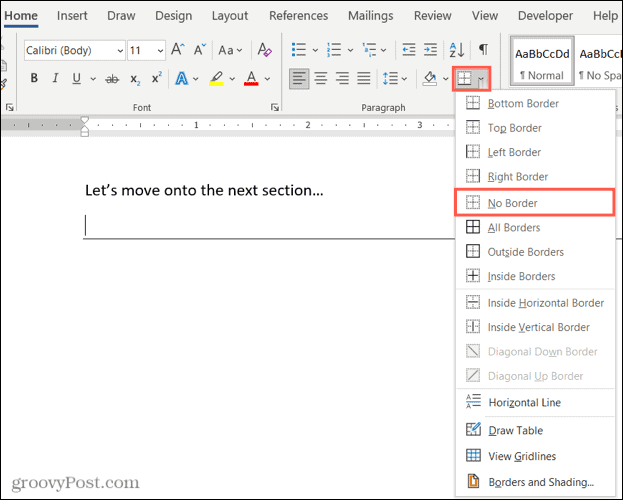
E isso é tudo que há para fazer! Essa linha horizontal deve desaparecer tão rápido quanto apareceu.
Como desativar a linha horizontal automática no Word
Talvez você nunca queira que uma linha horizontal apareça ao digitar três ou mais hifens. Esta é uma configuração simples que você pode desativar no Word.
- No Windows, vá para Arquivo > Opções > Prova. No Mac, vá para Palavra > Preferências na barra de menu.
- Selecione Opções de autocorreção (AutoCorreção no Mac).
- Escolha AutoFormatação conforme você digita no topo.
- Debaixo Aplicar enquanto você digita, desmarque a caixa para Limites.
- Clique OK no Windows e feche a janela no Mac, e sua alteração será aplicada.
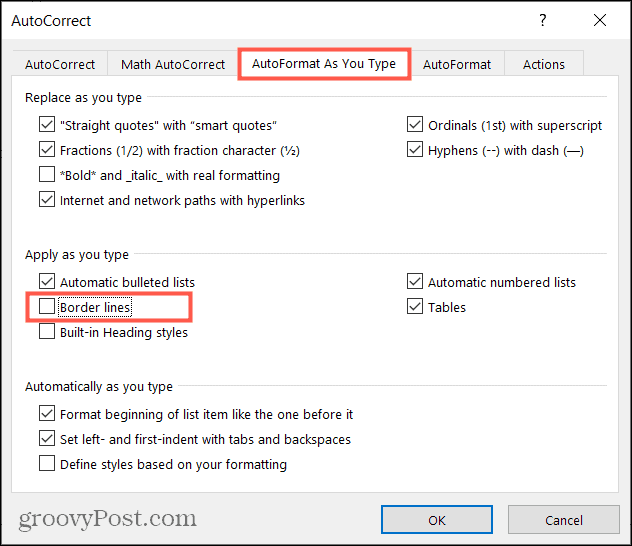
Agora você não terá mais preocupações com o aparecimento de linhas horizontais automáticas. E se você estiver interessado em mais maneiras de personalizar autocorreção no Word no Windows e Mac, dê uma olhada em nosso how-to.
Como inserir manualmente uma linha horizontal no Word
Se você decidir desativar a linha horizontal automática e quiser inserir uma, poderá fazê-lo manualmente.
- Posicione o cursor onde deseja que a linha horizontal fique abaixo.
- Vou ao Casa aba.
- Clique no Fronteiras seta suspensa na faixa de opções e escolha Linha horizontal.
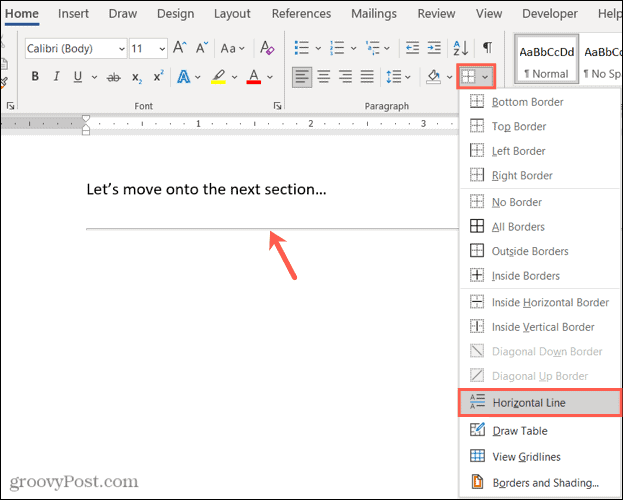
A linha horizontal aparecerá no seu documento na linha abaixo do cursor. Se desejar formatar a linha, selecione-a e use as ferramentas da faixa na guia Página inicial.
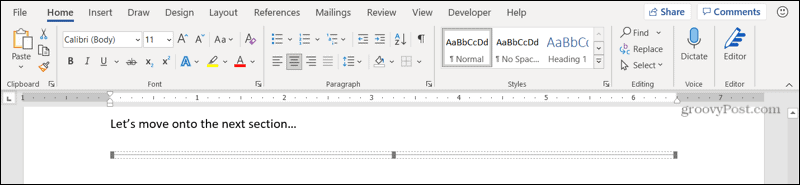
Controle a linha horizontal automática no Word
Embora possa ser conveniente ter essa linha horizontal exibida se você estiver procurando uma maneira de separar seções em seu documento, também pode ser inconveniente ter essa linha exibida, se não for o seu intenção. Mas agora você sabe como se livrar dele de uma vez por todas.
Para mais informações, veja como encontre e substitua a formatação tanto no Word quanto no Excel ou como trabalhar com quebras de página e seção no Microsoft Word.
Acompanhe nossos novos procedimentos, seguindo-nos no Twitter ou gostando de nós no Facebook!
Como limpar o cache, os cookies e o histórico de navegação do Google Chrome
O Chrome faz um excelente trabalho ao armazenar seu histórico de navegação, cache e cookies para otimizar o desempenho do seu navegador online. Seu modo de ...
Correspondência de preços na loja: como obter preços on-line ao fazer compras na loja
Comprar na loja não significa que você precise pagar preços mais altos. Graças às garantias de correspondência de preços, você pode obter descontos online enquanto faz compras em ...
Como presentear uma assinatura do Disney Plus com um vale-presente digital
Se você tem gostado do Disney Plus e deseja compartilhá-lo com outras pessoas, veja como comprar uma assinatura Disney + Gift para ...
Seu guia para compartilhar documentos em Documentos, Planilhas e Apresentações Google
Você pode colaborar facilmente com os aplicativos do Google baseados na web. Este é o seu guia para compartilhar no Documentos, Planilhas e Apresentações Google com as permissões ...



